Situatie
Configurarea rolului WSUS Windows server 2008 si Wsus Client windows 7/8
Solutie
Pasi de urmat
Pentru a configura Wsus Server, deschidem “Windows Server Update Services” :
Putem da click pe “Synchronizations” din meniul din partea stanga pentru a vedea daca toate update-urile s-au sincronizat cu succes.
Un alt lucru pe care il putem face din meniul din partea stanga este sa dam click pe “Options”, de aici putem mofica mare parte din optiunile care le-am ales atunci cand am instalat rolul de WSUS.
Atunci cand dam click pe ” Products and Classification” putem alege pentru care produse sa downlodam update-uri, de exemplu mai jos am selectat categoria Windows, care include toate sistemele de operare Windows + alte produse:
Din tab-ul “Classifications” putem selecta tip-urile de update-uri pe care sa le downlodam:
Daca dorim sa minimalizam cantitatea de update-uri downlodate, ar trebui sa deschidem “Update Files and Languages” si sa selectam sa se downlodeze update-uri doar pentru English windows OS. (sau English + Romanian in cazul in care avem in companie sisteme de operare in limba Romana)
In “Synchronization Schedule” putem selecta sa downlodam update-uri automat in fiecare zi la ora 2AM de exemplu:
“Server Cleanup Wizard” este destul de folosit pentru a elibera spatiu pe server, se pot sterge update-uri vechi care nu mai funt folosite
“E-mail Notifications” este deasemenea o functie importanta , se pot trimite email-uri automate atunci cand noile update-uri au fost sincronizate, acestea sunt dezactivate default.
Configurarea clientului WSUS: Trebuie sa deschidem Local Group Policy Editor (Start /Run/gpedit.msc)
Va trebui sa navigam in Computer Configuration/Administrative Templates/Windows Components /Windows Update si sa schimbam 2 optiuni:
1. Configure Automatic Updaes- trebuie sa il facem Enable
2. Specify intranet Microsoft update service location- De asemenea trebuie sa fie Enable si sa specificam adresa URL catre serverul de WSUS:
Dupa aceste modificari trebuie sa aplicam modificarile printr-un gpupdate:
La putin timp dupa, computerele la care am facut aceste modificari vor aparea si in tab-ul “Computers” din “windows server update services” . Din acest moment computerele vor downloda update-uri de pe serverul de WSUS.

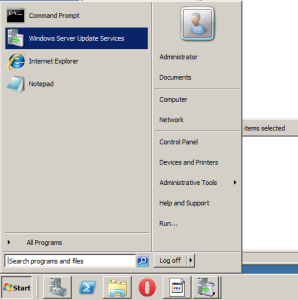
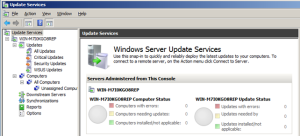
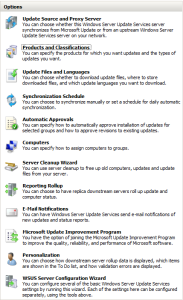
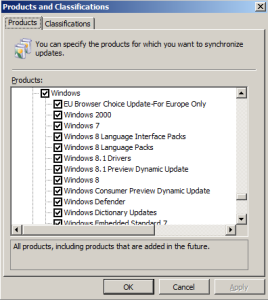
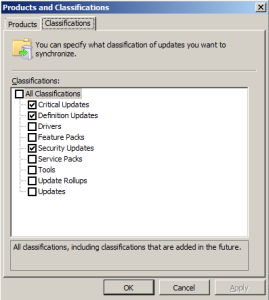
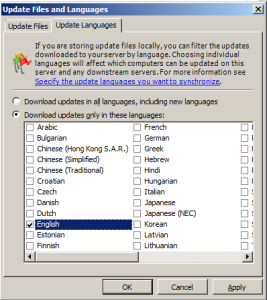
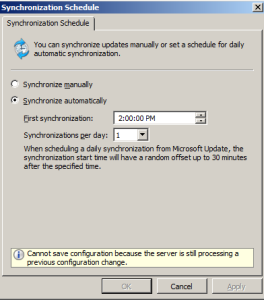
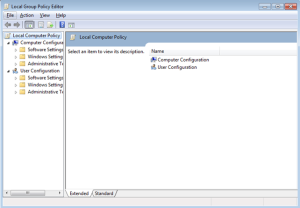
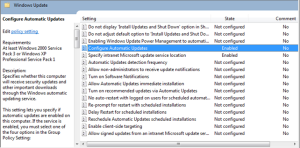

Leave A Comment?